▒ 目录 ▒
🛫 导读
需求
早在18年就听说了WSL,也第一时间的尝试了,可惜当时条件苛刻,没有合适的硬件承载,只能放弃。
开发环境
| 版本号 | 描述 | |
|---|---|---|
| 文章日期 | 2023-12-14 | |
| 操作系统 | Win11 - 22H2 | 22621.2715 |
1️⃣ WSL安装
WSL(Windows Subsystem for Linux)是Windows系统中一个强大的功能,它为用户提供了一种与Linux系统兼容的运行环境。本文将深入介绍WSL的使用方法,包括WSL的安装、配置、使用命令行和图形界面等方面。
启用或关闭windows功能
- 打开系统设置,选择
应用选项卡,选择可选功能菜单:
- 滑到最下方,选择
更多Windows功能菜单:
- 在下面对话框中,启用
适用于Linux的windows 子系统和虚拟机平台功能。
如果提示重启系统,请重启,避免不必要的错误。
- 重启后会自动安装部分组件,如下图:
ps: 未安装wsl组件的情况下,还会弹出提示安装组件,直接点击即可安装。
安装分发
类似nvm、maven等管理软件,可以通过
wsl.exe命令查看已经安装和可以安装的Linux系统。
- 查看已经安装列表:
wsl -l
刚开始时没有内容的,提示如下:
- 查看可用安装列表:
wsl --list --online
会显示如下内容:
我们在这里选择Ubuntu。
C:\Users\Knine> wsl --list --online
以下是可安装的有效分发的列表。
使默认分发用 “*” 表示。
使用 'wsl --install -d <Distro>' 安装。
NAME FRIENDLY NAME
* Ubuntu Ubuntu
Debian Debian GNU/Linux
kali-linux Kali Linux Rolling
Ubuntu-18.04 Ubuntu 18.04 LTS
Ubuntu-20.04 Ubuntu 20.04 LTS
Ubuntu-22.04 Ubuntu 22.04 LTS
OracleLinux_7_9 Oracle Linux 7.9
OracleLinux_8_7 Oracle Linux 8.7
OracleLinux_9_1 Oracle Linux 9.1
openSUSE-Leap-15.5 openSUSE Leap 15.5
SUSE-Linux-Enterprise-Server-15-SP4 SUSE Linux Enterprise Server 15 SP4
SUSE-Linux-Enterprise-15-SP5 SUSE Linux Enterprise 15 SP5
openSUSE-Tumbleweed openSUSE Tumbleweed
- 安装并设置用户名密码:
wsl --install Ubuntu
接着按照下面步骤执行即可进入Ubuntu
命令行启动Linux
如果不是安装的情况,如何进入Linux呢?
- 执行
bash- 执行
wsl -d Ubuntu
2️⃣ WSL 的基本命令
显示帮助
wsl --help
列出可用的 Linux 发行版
wsl --list --online
缩写形式:wsl -l -o
以下是可安装的有效分发的列表。
使用 'wsl.exe --install <Distro>' 安装。
NAME FRIENDLY NAME
Ubuntu Ubuntu
Debian Debian GNU/Linux
kali-linux Kali Linux Rolling
Ubuntu-18.04 Ubuntu 18.04 LTS
Ubuntu-20.04 Ubuntu 20.04 LTS
Ubuntu-22.04 Ubuntu 22.04 LTS
OracleLinux_7_9 Oracle Linux 7.9
OracleLinux_8_7 Oracle Linux 8.7
OracleLinux_9_1 Oracle Linux 9.1
openSUSE-Leap-15.5 openSUSE Leap 15.5
SUSE-Linux-Enterprise-Server-15-SP4 SUSE Linux Enterprise Server 15 SP4
SUSE-Linux-Enterprise-15-SP5 SUSE Linux Enterprise 15 SP5
openSUSE-Tumbleweed openSUSE Tumbleweed
列出已安装的 Linux 发行版
wsl --list --verbose
缩写形式:wsl -l -v
可与 list 命令一起使用的其他选项包括:–all(列出所有发行版)、–running(仅列出当前正在运行的发行版)或 --quiet(仅显示发行版名称)。
C:\Users\Knine>wsl -l -v
NAME STATE VERSION
* Ubuntu Running 2
C:\Users\Knine>wsl -l -v -a
参数错误。
Error code: Wsl/E_INVALIDARG
C:\Users\Knine>wsl -l -v --all
NAME STATE VERSION
* Ubuntu Running 2
C:\Users\Knine>wsl -l -v --running
NAME STATE VERSION
* Ubuntu Running 2
检查 WSL 版本
wsl --version
C:\Users\Knine>wsl --version
WSL 版本: 2.0.9.0
内核版本: 5.15.133.1-1
WSLg 版本: 1.0.59
MSRDC 版本: 1.2.4677
Direct3D 版本: 1.611.1-81528511
DXCore 版本: 10.0.25131.1002-220531-1700.rs-onecore-base2-hyp
Windows 版本: 10.0.22621.2715
更新 WSL
wsl --update
# 略
通过 PowerShell 或 CMD 运行特定的 Linux 发行版
wsl --distribution <Distribution Name> --user <User Name>
示例:wsl --distribution Ubuntu
C:\Users\Knine>wsl --distribution Ubuntu
To run a command as administrator (user "root"), use "sudo <command>".
See "man sudo_root" for details.
one@yeahmao:/mnt/c/Users/Knine$
ps: 也可以直接使用
bash运行默认版本的Linux。
关闭WSL全部服务
wsl --shutdown
立即终止所有正在运行的发行版和 WSL 2 轻量级实用工具虚拟机。 在需要重启 WSL 2 虚拟机环境的情形下,例如更改内存使用限制或更改 .wslconfig 文件,可能必须使用此命令。
关闭WSL指定发行版
wsl --terminate <Distribution Name>
示例:wsl --terminate Ubuntu
小编试了,如果被占用的情况,会执行失败的。
解除WSL占用:
- 保证没有运行指定发行版
- 保证没有通过Exploer等进程打开
Linux盘符
ps: 运行
bash命令,会自动启动服务。
注销或卸载 Linux 发行版
wsl --unregister <DistributionName>
# 略
装载磁盘或设备
wsl --mount <DiskPath>
缩写形式:wsl --mount E:
以管理员启动,但是依然报错了,目前未解决该问题(E:为U盘盘符)。
C:\Windows\System32>wsl --mount -t drvfs E:
拒绝访问。
Error code: Wsl/Service/AttachDisk/E_ACCESSDENIED
卸载磁盘
wsl --unmount <DiskPath>
📖 参考资料
- Windows系统 WSL安装 CentOS7 和docker https://www.jianshu.com/p/ed0d23e742d0
- 导入要与 WSL 一起使用的任何 Linux 发行版 https://learn.microsoft.com/zh-cn/windows/wsl/use-custom-distro








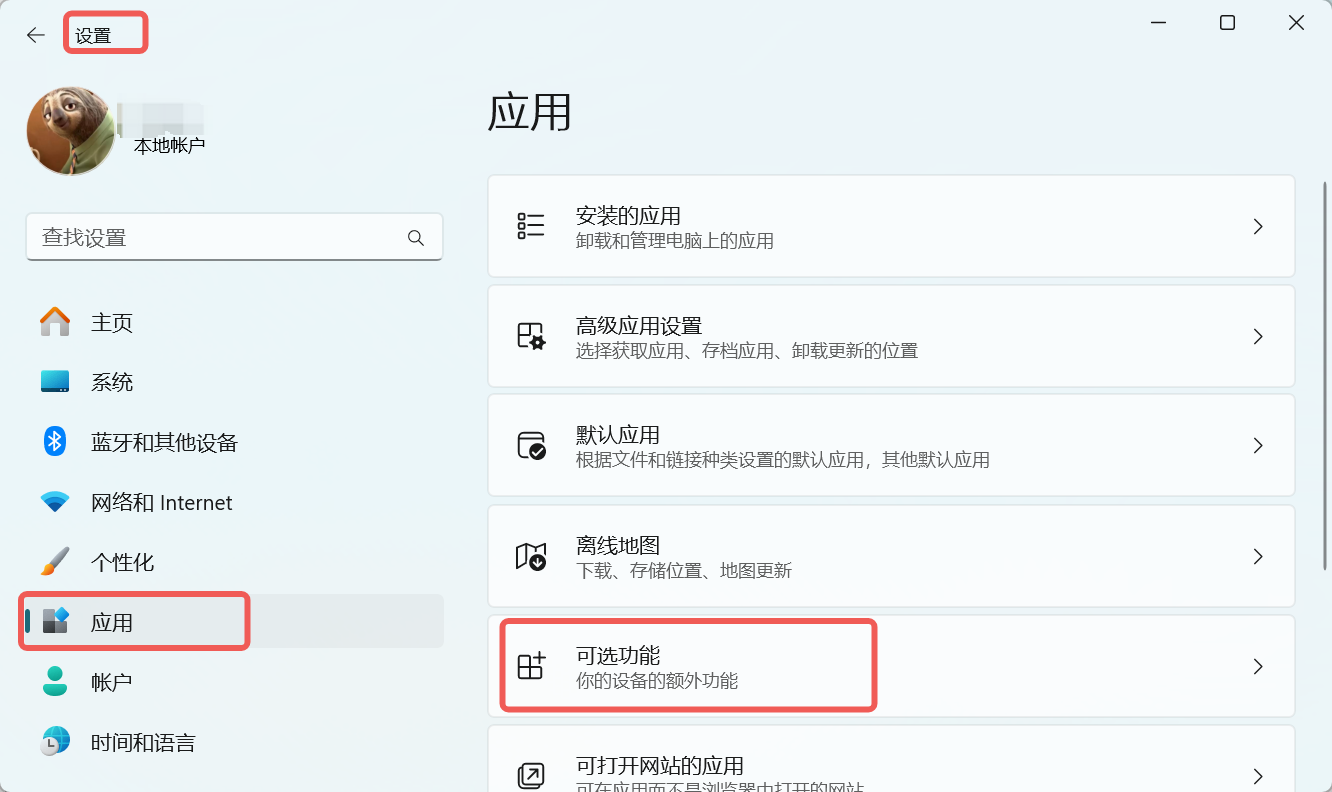
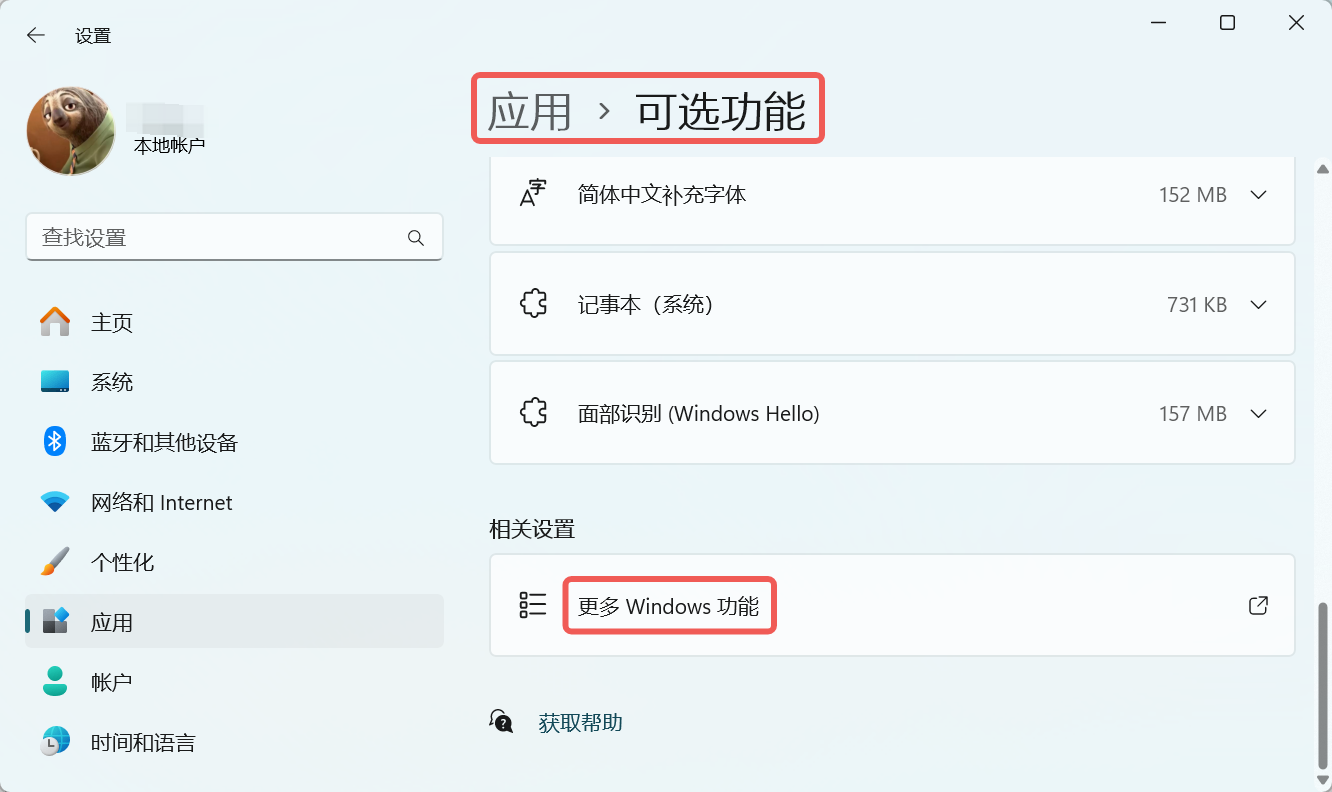
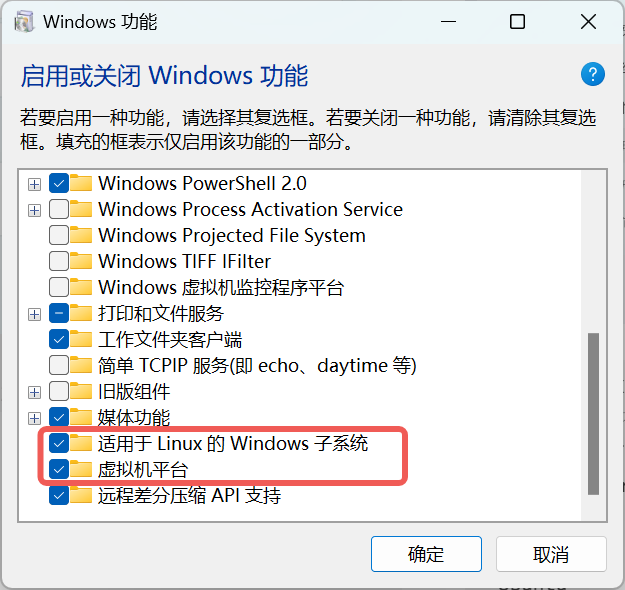
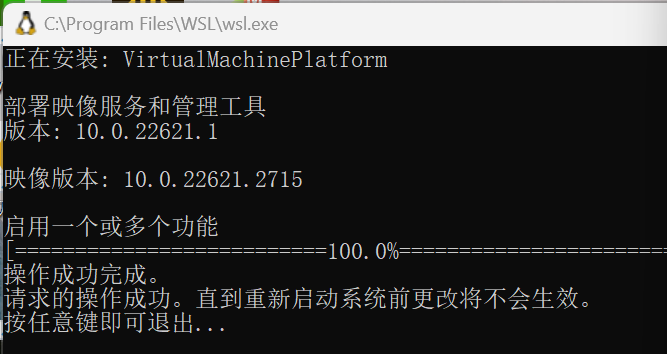
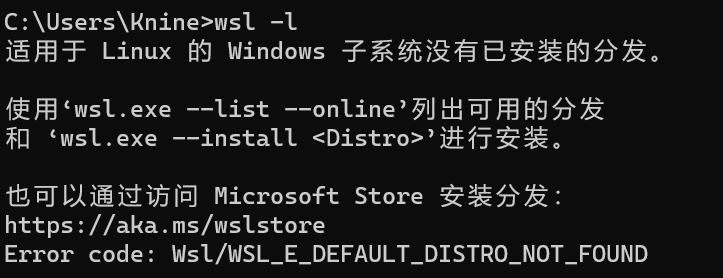
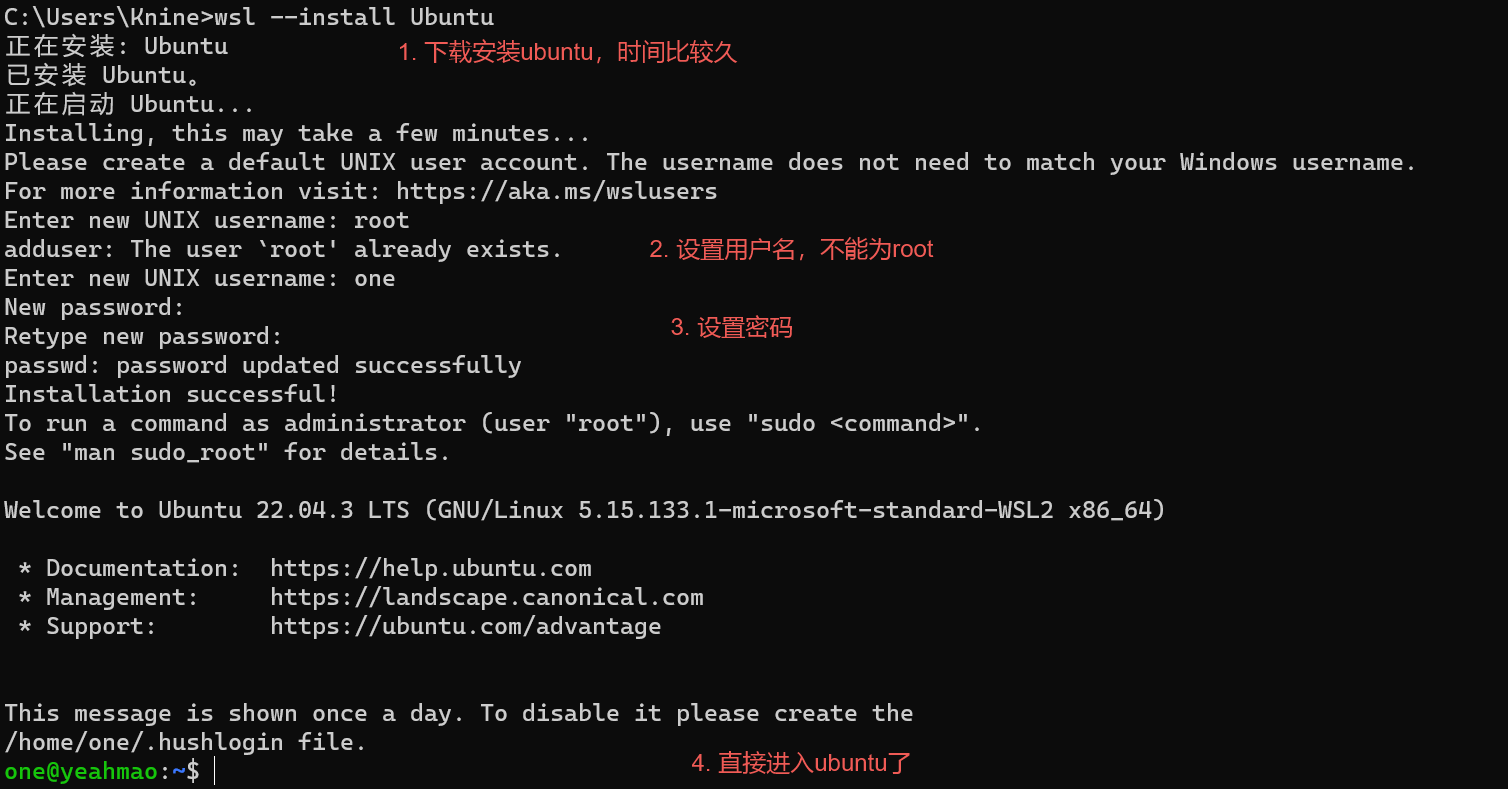

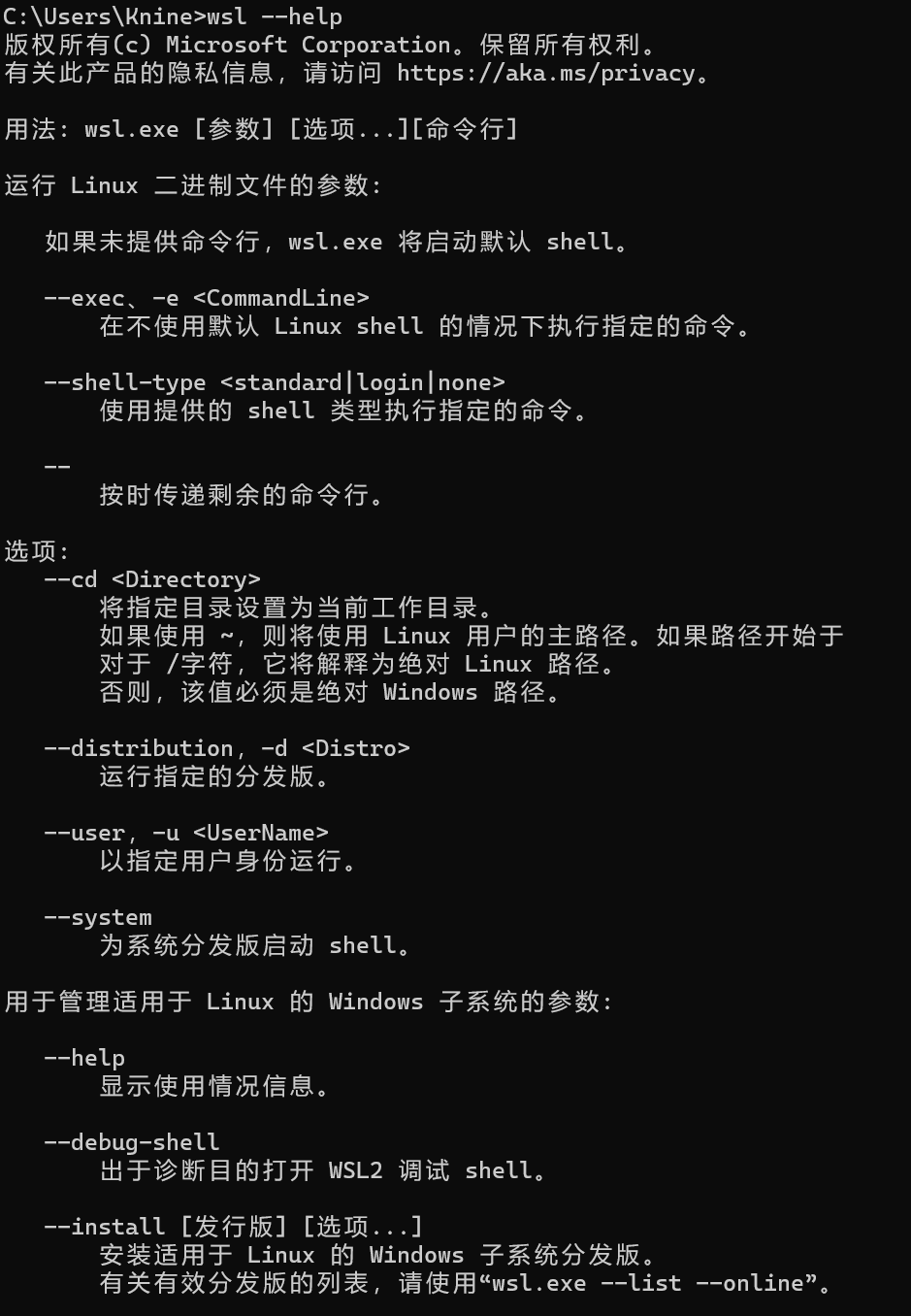
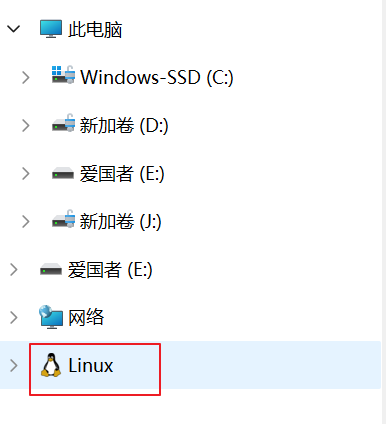















 1万+
1万+

 被折叠的 条评论
为什么被折叠?
被折叠的 条评论
为什么被折叠?










